iPhone > iPhoneの使い方 > iPhoneを大阪府内の「Osaka Free Wi-Fi」で無料Wi-Fi接続する
本ページ内には広告が含まれます
ここではiPhoneを大阪府内の「Osaka Free Wi-Fi」で無料Wi-Fi接続する方法を紹介しています。
![]() 大阪府内で利用できる無料の公衆無線LANサービス「Osaka Free Wi-Fi」は、府内の約2,000か所の駅や施設、店舗で利用できます。
大阪府内で利用できる無料の公衆無線LANサービス「Osaka Free Wi-Fi」は、府内の約2,000か所の駅や施設、店舗で利用できます。
「Osaka Free Wi-Fi」のエントリーページからメールアドレスを登録、または「Japan Connected-free Wi-Fi」アプリを利用することで、iPhoneを1回30分/60分まで無料でWi-Fi接続することが可能です。
目次:
![]() 大阪府内の「Osaka Free Wi-Fi」が利用できるエリア
大阪府内の「Osaka Free Wi-Fi」が利用できるエリア
![]() メールアドレスを登録してiPhoneを無料Wi-Fi接続する
メールアドレスを登録してiPhoneを無料Wi-Fi接続する
![]() iPhoneを「Japan Connected-free Wi-Fi」アプリで無料Wi-Fi接続する
iPhoneを「Japan Connected-free Wi-Fi」アプリで無料Wi-Fi接続する
![]() 「Osaka Free Wi-Fi」が利用できるエリア
「Osaka Free Wi-Fi」が利用できるエリア
「Osaka Free Wi-Fi」は大阪府内の駅や施設・店舗など約2,000カ所で利用可能です。
![]() 「Osaka Free Wi-Fi」で利用できるSSIDと接続時間
「Osaka Free Wi-Fi」で利用できるSSIDと接続時間

「Osaka Free Wi-Fi」では下記の2つのネットワーク名(SSID)を利用できます。
・ Osaka_Free_Wi-Fi (接続時間60分/1回・接続回数は無制限)
・ Osaka_Free_Wi-Fi_Lite (接続時間30分/1回・接続回数は1日8回)
大阪府内の利用可能エリアでiPhoneを「Osaka Free Wi-Fi」に無料Wi-Fi接続します。
1. iPhoneの「Wi-Fi」設定で「Osaka_Free_Wi-Fi」を選択する
iPhoneの「設定」から「Wi-Fi」を選択し、オンにします。"ネットワークを選択..."欄からSSID(ネットワーク名)「Osaka_Free_Wi-Fi」または「Osaka_Free_Wi-Fi_Lite」をタップして選択します。
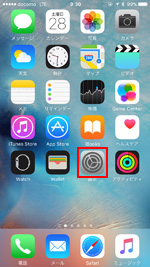
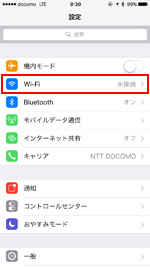
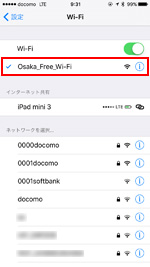
2. 「Safari」を起動し「Osaka Free Wi-Fi」の日本語ページを表示する
iPhoneが「Osaka_Free_Wi-Fi」に接続された後、ホーム画面から「Safari」アプリを起動します。「Osaka Free Wi-Fi」の英語のトップページで「Language」から「日本語」をタップして日本語ページに切り替えます。
* 「Safari」を起動しても「Osaka Free Wi-Fi」のエントリーページが表示されない場合は、「更新」アイコンをタップ、または任意のブックマークをタップします。
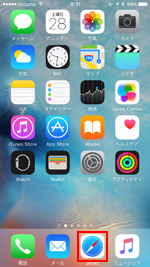
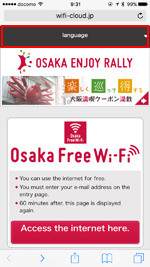
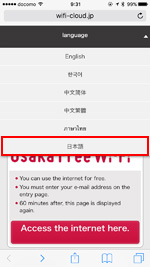
3. 「Osaka Free Wi-Fi」の利用規約に同意する
「Osaka Free Wi-Fi」のトップページで「インターネットはこちら」をタップします。続けて「さっそく登録する」をタップすると利用規約画面が表示されるので、内容を確認して「同意する」をタップします。
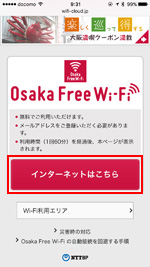
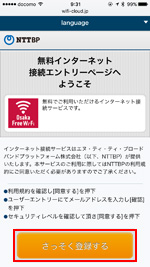
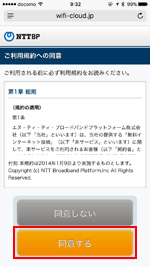
4. ユーザーエントリー画面でメールアドレスを登録する
ユーザーエントリー画面でメールアドレスを入力して「確認」をタップし、メールアドレスの確認画面で「登録」をタップします。
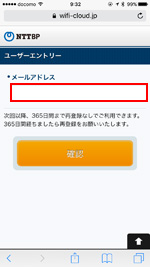
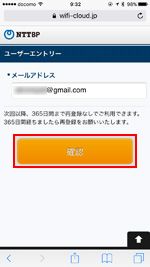
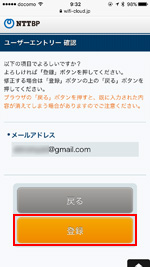
5. セキュリティについて確認しインターネット接続する
メールアドレスを登録後に表示される"セキュリティレベル等について"の確認画面で「同意する」をタップすることで、iPhoneがインターネットに接続されます。
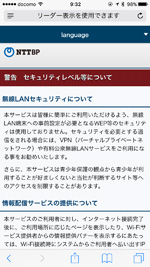
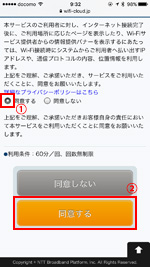
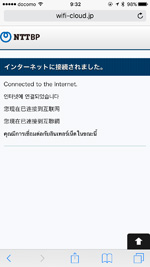
iPhoneを「Japan Connected-free Wi-Fi」アプリで「Osaka Free Wi-Fi」に無料Wi-Fi接続します。「Japan Connected-free Wi-Fi」アプリは1度の利用登録で複数の無料Wi-Fiサービスに接続可能になるアプリです。

![]() 「Japan Connected-free Wi-Fi」アプリの登録方法については「iPhoneでの"Japan Connected-free Wi-Fi"アプリの使い方と設定方法」をご覧ください。
「Japan Connected-free Wi-Fi」アプリの登録方法については「iPhoneでの"Japan Connected-free Wi-Fi"アプリの使い方と設定方法」をご覧ください。
1. iPhoneの「Wi-Fi」設定で「Osaka_Free_Wi-Fi」を選択する
iPhoneの「設定」から「Wi-Fi」を選択し、オンにします。"ネットワークを選択..."欄からSSID(ネットワーク名)「Osaka_Free_Wi-Fi」または「Osaka_Free_Wi-Fi_Lite」をタップして選択します。
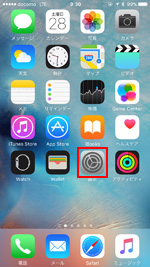
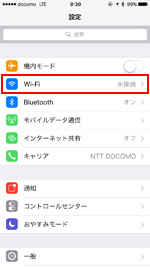
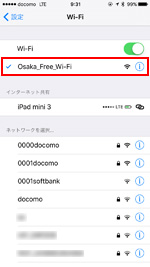
2. 「Japan Connected-free Wi-Fi」アプリで無料Wi-Fi接続する
iPhoneが「Osaka_Free_Wi-Fi」に接続された後、「Japan Connected-free Wi-Fi」アプリを起動します。トップ画面から「インターネット接続へ」をタップすることで、「Osaka Free Wi-Fi」を利用してインターネット接続できます。

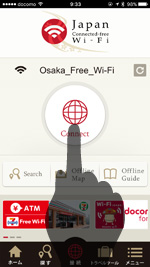
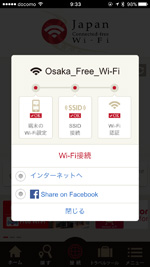
![]() 関連情報
関連情報
【Amazon】人気のiPhoneランキング
更新日時:2024/4/19 9:55
【Kindleセール】人気マンガ最大99%OFF or 最大42%ポイント還元
更新日時:2024/4/19 9:35